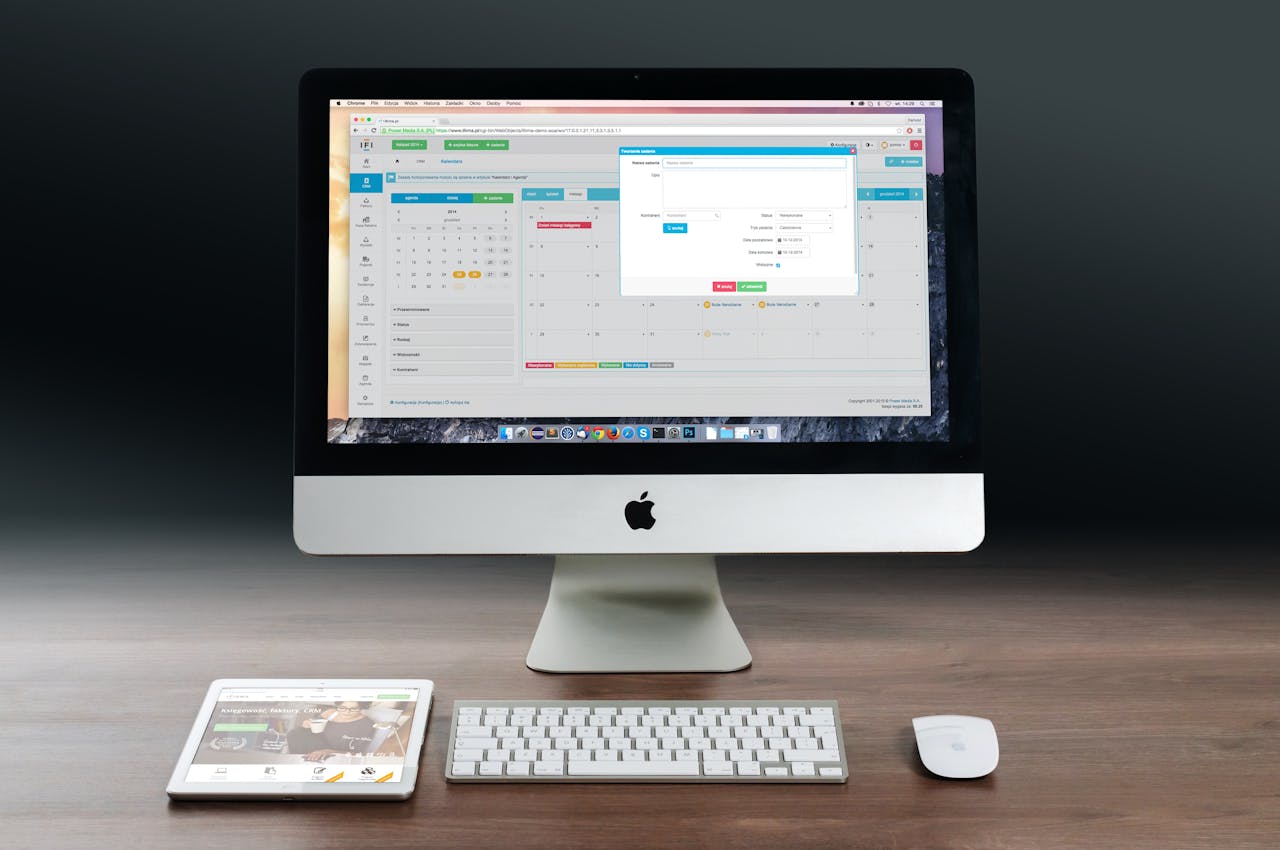Masalah hardisk yang tidak terdeteksi di BIOS komputer bisa menjadi hal yang menjengkelkan dan menghambat produktivitas pengguna. Hardisk yang tidak terdeteksi dapat disebabkan oleh berbagai faktor, mulai dari masalah perangkat keras hingga pengaturan BIOS yang tidak tepat. Jika komputer pengguna mengalami masalah ini, penting untuk mengetahui cara memperbaiki hardisk tidak detek di bios komputer.
Dengan mengetahui langkah yang dapat diambil untuk mengatasi dan memperbaikinya. Dalam uraian ini, maka akan membahas berbagai cara memperbaiki hardisk tidak detek di bios komputer ini. Adapun caranya sebagai berikut:
1. Periksa Sambungan Kabel Hard Disk
Cara memperbaiki hardisk tidak detek di bios komputer yang pertama adalah memastikan bahwa kabel yang menghubungkan harddisk ke motherboard terpasang dengan benar dan kencang. Kabel ini bisa berupa kabel SATA atau IDE, tergantung pada jenis hard disk yang pengguna gunakan.
Untuk memastikan koneksi yang optimal, cobalah untuk mencabut kabel tersebut dari portnya dan kemudian pasang kembali dengan hati-hati. Pastikan kabel terhubung dengan erat dan tidak longgar. Proses ini membantu memastikan bahwa tidak ada masalah dengan koneksi fisik yang dapat menghambat deteksi hardisk oleh sistem.
2. Aktifkan Hard Disk di BIOS
Jika hard disk pengguna tidak terdeteksi oleh komputer, langkah berikutnya adalah memeriksa pengaturannya melalui BIOS. Untuk memasuki menu BIOS, pengguna perlu menekan tombol tertentu seperti F2, F8, F11, atau Del saat komputer mulai proses booting. Setelah pengguna berhasil masuk ke BIOS, cari opsi yang terkait dengan pengaturan hard disk di dalam menu tersebut.
Biasanya, pengguna akan menemukan pengaturan ini di bawah menu yang disebut System Setup atau Storage Configuration. Periksa apakah hard disk pengguna sudah diaktifkan.
Jika ternyata belum diaktifkan, aktifkan opsi tersebut dan pastikan untuk menyimpan perubahan yang telah pengguna buat sebelum keluar dari BIOS. Setelah itu, restart komputer pengguna dan lihat apakah harddisk sekarang terdeteksi dengan benar.
3. Update BIOS ke Versi Terbaru
Jika masalah masih belum teratasi, kemungkinan ada isu kompatibilitas yang bisa diperbaiki dengan memperbarui BIOS. Langkah pertama dalam proses ini adalah mengunduh file pembaruan BIOS dari situs web resmi produsen motherboard pengguna.
Pastikan pengguna mendapatkan versi terbaru yang sesuai dengan model motherboard pengguna. Setelah mengunduh file tersebut, ikuti petunjuk yang diberikan oleh produsen untuk melakukan pembaruan BIOS.
Proses ini umumnya melibatkan menjalankan utilitas yang disediakan atau mem-flash BIOS dengan file baru. Memperbarui BIOS dapat mengatasi masalah kompatibilitas dan juga meningkatkan kinerja sistem secara keseluruhan. Pastikan untuk mengikuti setiap langkah dengan cermat untuk menghindari potensi masalah selama proses pembaruan.
4. Periksa Status Hard Disk di BIOS
Selanjutnya yang perlu pengguna lakukan adalah mengakses menu BIOS pada komputer pengguna. BIOS (Basic Input/Output System) adalah perangkat lunak dasar yang membantu mengelola perangkat keras komputer sebelum sistem operasi dimuat. Setelah pengguna berhasil memasuki menu BIOS, cari opsi yang memungkinkan pengguna untuk memeriksa status atau kondisi dari hard disk.
Biasanya, terdapat menu atau tab khusus yang menampilkan informasi terkait perangkat penyimpanan. Jika hard disk pengguna tidak terdaftar dalam daftar perangkat atau jika muncul pesan kesalahan yang menunjukkan adanya masalah dengan hard disk, hal ini dapat menggunakan bahwa harddisk tersebut mengalami kerusakan.
5. Coba Hard Disk di Komputer Lain
Langkah akhir adalah menguji hard disk dengan menghubungkannya ke komputer lain. Ini bertujuan untuk menentukan apakah hard disk pengguna masih dapat dikenali dan berfungsi dengan baik pada sistem yang berbeda. Caranya adalah dengan melepas harddisk dari komputer asli pengguna dan kemudian memasangnya ke komputer lain yang sedang berfungsi dengan baik.
Setelah harddisk terpasang, nyalakan komputer kedua dan periksa apakah hard disk tersebut muncul di daftar perangkat penyimpanan atau jika dapat diakses tanpa masalah. Jika hard disk tidak terdeteksi oleh komputer lain, ini merupakan indikasi bahwa hard disk mungkin mengalami kerusakan serius dan mungkin perlu diperbaiki atau diganti.
Uji ini penting untuk memastikan bahwa masalah bukan berasal dari komputer pertama yang pengguna gunakan, melainkan dari hard disk itu sendiri.
Demikianlah penjelasan mengenai cara memperbaiki hardisk tidak detek di bios komputer. Pada penjelasan di atas terdapat lima cara yang dapat dilakukan untuk mengatasi hardisk yang tidak kedetek di bios komputer.